导读只要上网,每天你都会到各种各种的资讯,今日小编也是到网上收集了一些与ES文件浏览器如何使用ES文件浏览器连接电脑教程相关的信息,那么下
只要上网,每天你都会到各种各种的资讯,今日小编也是到网上收集了一些与ES文件浏览器如何使用ES文件浏览器连接电脑教程相关的信息,那么下面分享给大家一起了解下吧。
ES文件浏览器是一款强大的手机进程管理器,它可以通过局域网连接电脑,从而达到用电脑管理手机,虽说这样子很方便,但是ES文件浏览器要如何使用,不少朋友还不是很了解,因此小编整理了一篇ES文件浏览器使用教程,有需要的朋友赶紧来看看吧!
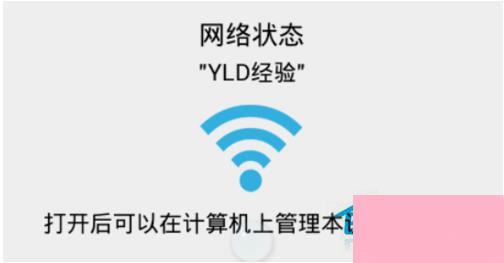
方法/步骤:
1、以目前3.2.1版本的ES文件浏览器为例做参考。
使用前请务必将手机连上WiFi,并且是和电脑在同一个局域网中。
首先在手机打开ES文件浏览器,在主界面的中间先点击 “工具”下方的“电脑管理手机”功能。
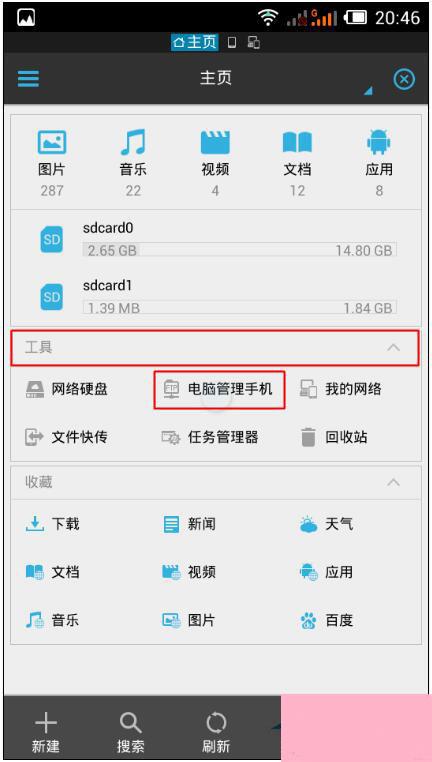
2、进入远程管理界面后ES将会自动识别您路由器的SSID名称,接着直接点击“打开”按钮。
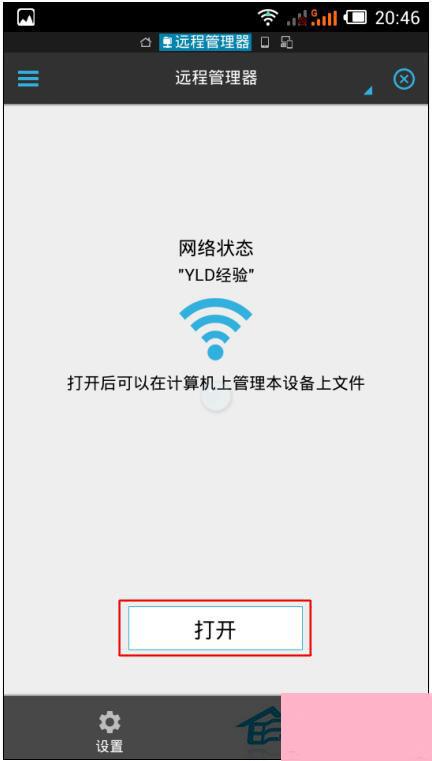
3、此时页面上会提供一个连接地址,这个地址是在电脑浏览器地址栏中输入的。
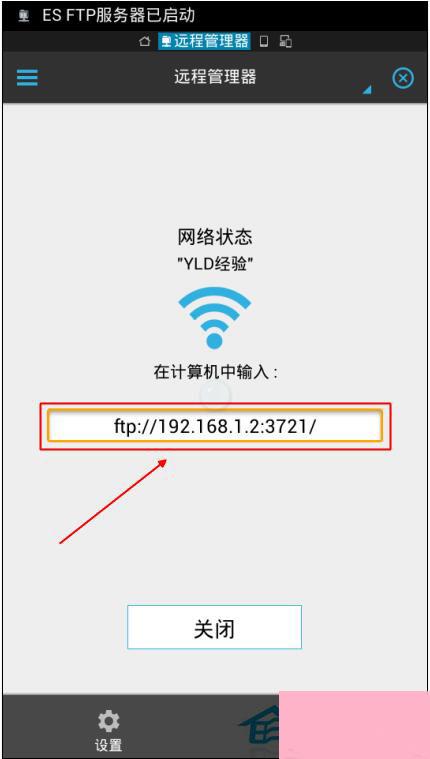
4、接着打开电脑的浏览器,在地址栏中输入ES提供的地址,然后敲打回车键即可。
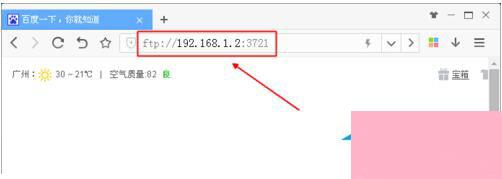
5、连接成功后再电脑浏览器中即可看到手机上的文件目录了。
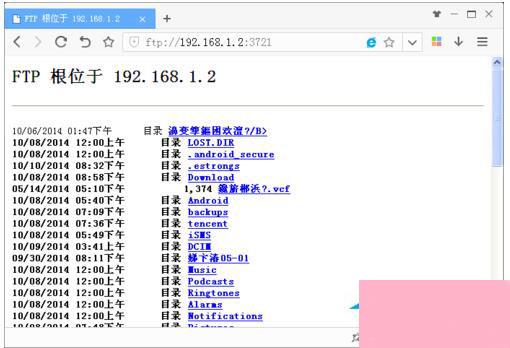
6、点击任意文件夹目录进入,即可查看存放在手机上的文件。
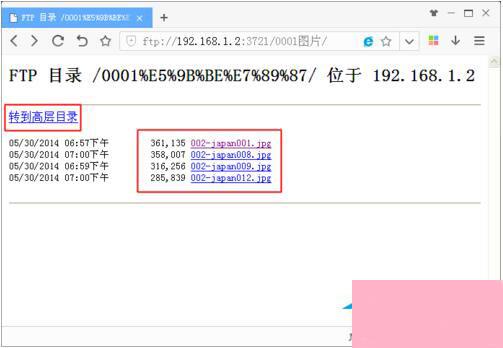
7、这里以打开图片为例;当然同时您也可以将其他文件下载到电脑上。
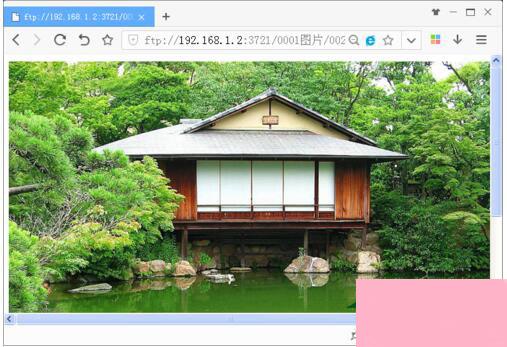
8、如不操作了可在电脑自行关闭页面,或返回手机端点击关闭远程管理。
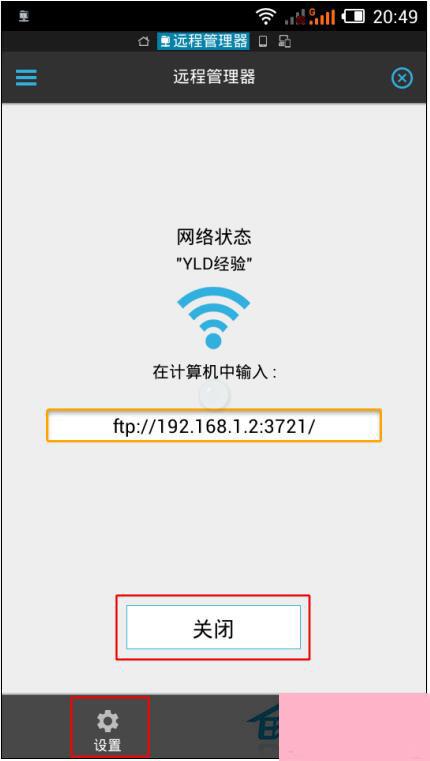
9、在设置选项中可以修改其他相应的功能。
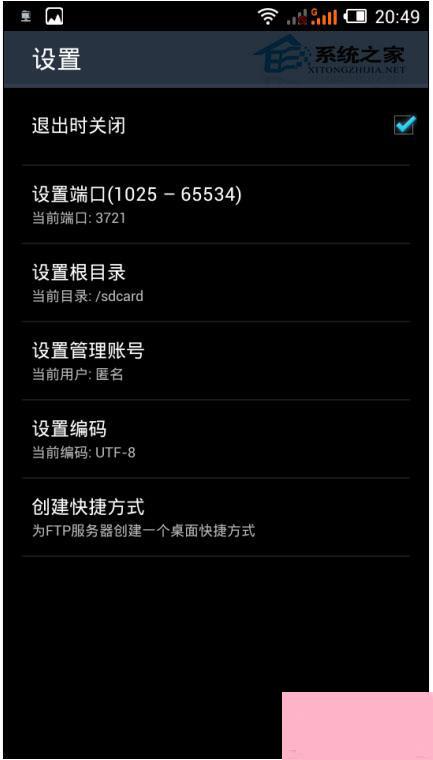
ES文件浏览器使用教程就讲到这里了,是不是很简单。你是否学会了呢?
通过上面的介绍,相信大家对于这个ES文件浏览器如何使用ES文件浏览器连接电脑教程也有了一定的了解了,希望小编精心整理的这篇内容能够解决你的困惑。